如果LINE电脑版无法登录,首先检查网络连接是否正常,并确保输入的账号和密码准确。如果提示密码错误,可尝试通过手机或邮箱找回密码。如果账号被锁定,可通过手机验证解锁。若验证码未收到,检查手机信号是否正常,或尝试使用二维码登录。遇到问题时,重启应用或重新安装LINE也能帮助解决登录失败的问题。
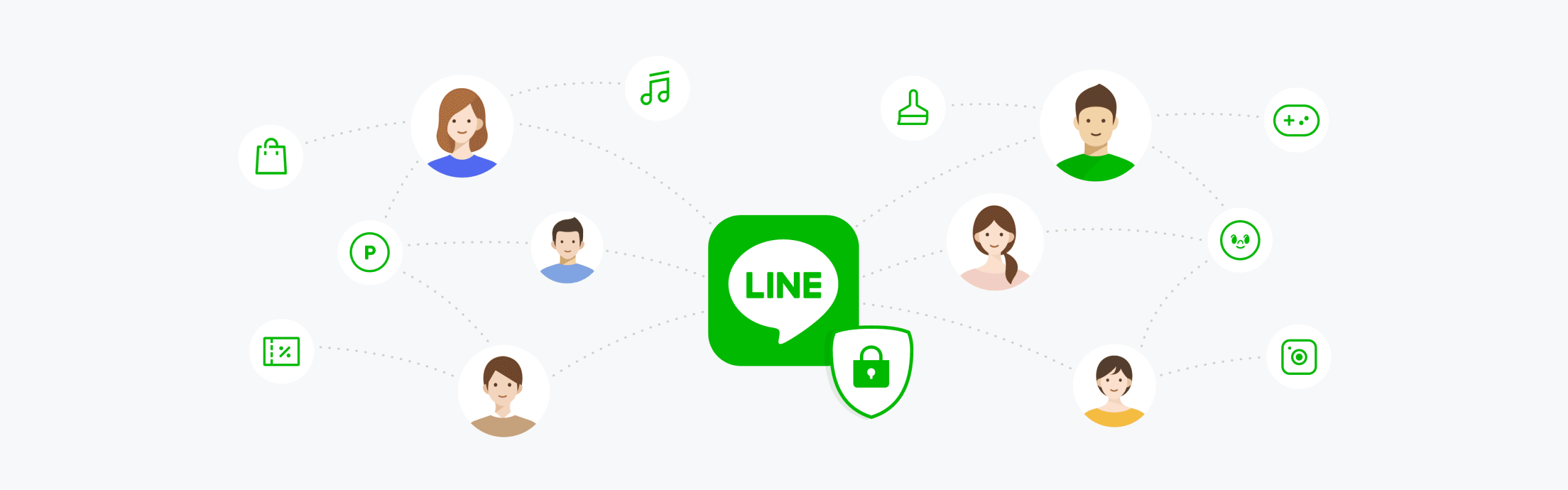
如何解决LINE电脑版登录不了的网络问题
检查网络设置和Wi-Fi连接
-
确认Wi-Fi连接是否稳定:在使用LINE电脑版时,网络连接不稳定是常见的登录问题之一。首先,检查电脑是否成功连接到Wi-Fi网络。如果连接的Wi-Fi信号较弱,可能导致无法与LINE服务器建立稳定的连接,进而导致登录失败。可以尝试靠近路由器以获得更强的信号,或者切换到其他网络。如果信号较弱的Wi-Fi网络连接不稳定,尝试使用有线网络(Ethernet),这通常比Wi-Fi连接更为稳定,特别是在信号不强的环境下。
-
检查Wi-Fi密码与网络配置:有时Wi-Fi网络设置不当或者密码错误也会影响到LINE的登录。在电脑上确认你输入的Wi-Fi密码是否正确,并且网络设置没有被限制。检查是否启用了代理服务器或防火墙限制某些应用的网络访问。确保LINE能够正常访问网络,避免任何软件或硬件限制干扰LINE连接。
-
检查网络带宽与速度:网络带宽不足也会导致LINE登录失败,尤其是多个设备同时使用网络时,可能导致网络拥堵。使用网络测速工具检查网络速度,如果网速过慢,LINE连接可能会超时。考虑在网速较快或网络负载较低的时段尝试登录LINE,或者减少其他设备的网络使用负载来改善速度,确保LINE能够顺畅连接。
切换到稳定的网络环境
-
使用有线连接替代Wi-Fi:如果Wi-Fi网络不稳定,尝试切换到有线连接。有线网络相较于Wi-Fi更稳定,并且不受物理环境、干扰或信号衰减的影响。将电脑通过网线直接连接到路由器,这样能够确保更加稳定的网络信号,减少连接中断或延迟的问题。特别是在网络要求较高的场景下(如视频通话、文件传输等),有线连接更有优势。
-
选择信号更强的网络环境:如果有多个Wi-Fi网络可用,尽量选择信号较强且速度较快的网络。不同的Wi-Fi频段(如2.4GHz与5GHz)也有不同的性能表现,5GHz通常更快且干扰较少,但其覆盖范围较小。如果距离路由器较远,建议切换到2.4GHz频段,虽然速度较慢,但其覆盖范围更广,可以提供更稳定的信号。
-
切换到不同的网络设备:如果当前的网络环境始终不稳定,可以考虑切换到另一个设备进行连接。许多路由器提供了多个网络接入点(SSID),用户可以尝试切换到不同的接入点以获取更稳定的网络连接。或者,尝试使用个人热点作为临时解决方案,将手机或其他设备作为热点,确保网络连接不受家庭或公共网络的干扰。
使用VPN解决区域限制问题
-
通过VPN绕过地区限制:某些地区可能会限制对LINE的访问,尤其是在一些国家或地区,访问LINE的服务器可能会受到防火墙的限制。使用VPN(虚拟专用网络)可以帮助绕过这些区域限制,连接到不受限制的地区服务器。通过VPN连接,LINE客户端可以伪装成来自其他地区的流量,从而顺利连接到LINE服务器,解决因地理限制导致的登录失败问题。
-
选择可靠的VPN服务:选择一个稳定且快速的VPN服务至关重要。使用高质量的VPN服务可以避免因服务器繁忙或速度过慢导致的连接问题。大部分VPN服务提供多个服务器位置,用户可以选择一个靠近目标地区的服务器,以确保网络连接快速而稳定。选择低延迟、高带宽的VPN服务器,避免因网络速度慢而导致LINE登录失败。
-
解决VPN使用中的问题:尽管VPN可以帮助绕过地区限制,但在使用VPN时也可能出现一些问题,例如连接速度慢或VPN服务器不稳定。为了避免这些问题,可以定期切换VPN服务器,选择较少用户连接的节点,确保快速稳定的连接。若VPN无法正常工作,可以重新连接VPN,或者尝试更换VPN服务提供商,选择更适合的服务以提高网络质量。

LINE电脑版登录失败的验证码问题
验证码输入错误的常见原因
-
大小写敏感错误:验证码通常是区分大小写的,所以在输入时,必须确保每个字母的大小写正确。许多人在输入验证码时忽视了这一点,导致验证码验证失败。特别是包含字母的验证码,如果误输入了大写字母而系统要求小写字母(或反之),会提示验证码错误。因此,在输入验证码时,注意检查每个字母的大小写,确保完全符合显示的验证码内容。
-
数字和字母混淆:验证码中常常包含数字和字母,这可能导致用户混淆。例如,数字“0”和字母“O”看起来相似,数字“1”和字母“l”也很容易搞错。用户在输入时如果无法区分这些字符,可能会输入错误,导致验证码验证失败。为了避免这种错误,仔细核对验证码中的每个字符,尤其是看起来相似的数字和字母,确保正确输入。
-
输入过慢导致验证码失效:验证码通常有时间限制,如果你在接收到验证码后长时间未输入,验证码可能会自动过期,导致系统提示“验证码错误”。为了避免这种情况,应该在收到验证码后尽快输入。确保在系统规定的时间内完成输入,避免因时间过长而导致验证码失效,从而无法通过验证。
验证码接收不到的解决方法
-
检查手机或邮箱设置:如果验证码未能及时收到,首先检查绑定的手机号码或邮箱地址是否正确。确认手机是否处于正常的信号接收状态,或者邮箱是否能够接收外部邮件。对于邮箱,检查垃圾邮件箱,因为有时验证码邮件可能被误判为垃圾邮件。如果是通过短信接收验证码,确保手机能够正常接收短信,且没有启用短信过滤或阻止设置。
-
确认网络是否正常:验证码无法接收的另一个原因可能是网络问题。如果你的手机或电脑处于飞行模式,或者网络信号不稳定,可能导致短信或邮件无法及时到达。检查你的网络连接是否正常,可以尝试重新连接Wi-Fi或切换到移动数据。对于电脑上的LINE客户端,确保设备的互联网连接稳定,以便及时接收验证码信息。
-
重新请求验证码:如果尝试上述方法后仍然没有收到验证码,最直接的解决方法是重新请求验证码。登录界面通常会提供“重新发送验证码”的选项。点击该按钮后,系统会再次尝试发送验证码。等待几秒钟后,检查手机或邮箱的收件箱,通常验证码会被重新发送过来。如果问题仍未解决,检查是否存在临时的服务器问题或网络延迟。
验证码过期如何重新获取
-
注意验证码的有效期:验证码通常有有效期,一般为几分钟,超过有效期后,验证码会自动失效,无法再使用。如果验证码过期,系统会提示你重新获取验证码。因此,在收到验证码后,需要在有效期内尽快输入。如果过期,验证码将不能再使用,需要通过点击“重新发送验证码”来获取新的验证码。
-
点击重新发送按钮:若验证码过期,点击LINE客户端或网页上的“重新发送验证码”按钮,系统会自动重新生成一个新的验证码并发送至你的手机或邮箱。通常,系统会在几秒钟内重新发送验证码,并提供新的有效期。确保在重新获取的时间范围内及时输入新的验证码,以免再次过期。
-
避免频繁请求验证码:频繁请求验证码可能会导致系统短时间内限制验证码的发送频率,导致无法及时获得验证码。如果多次请求验证码依然未收到,可以稍作等待再重新尝试。在此期间,检查网络连接是否正常,确保手机和邮箱能够及时接收验证码。如果遇到持续问题,可以联系LINE客服寻求帮助。
LINE电脑版登录失败的安全验证问题
如何启用和重置两步验证
-
启用两步验证功能:为了提高LINE账户的安全性,启用两步验证是一种有效的保护措施。首先,登录LINE电脑版并进入“设置”菜单,选择“账户”选项。点击“两步验证”设置,系统将提示你输入手机号码,并向该号码发送一个验证码。输入验证码并确认后,两步验证就启用了。在以后每次登录时,除了输入密码外,你还需要输入由手机或邮箱接收到的验证码。此措施能有效防止他人盗用你的账户,增加账户安全性。
-
重置两步验证:如果你更换了手机号码或无法访问绑定的邮箱,可能需要重置两步验证。重置过程可以在LINE的“安全”设置中进行。点击“重置两步验证”选项,系统会要求你验证身份(通常通过输入密码或进行邮箱/手机验证)。完成验证后,你可以绑定新的手机号或邮箱,重新设置两步验证。确保使用能接收验证码的手机或邮箱,以免在以后登录时无法完成验证。
-
解决重置过程中遇到的问题:在重置过程中,如果无法接收到验证码或遇到其他身份验证问题,可以通过LINE的安全中心寻求帮助。如果有备用的电子邮件或手机号码,使用这些联系方式来恢复账户访问。在无法解决的情况下,LINE还提供了联系客服的选项,提供账户信息进行身份验证,以便帮助恢复两步验证。
找回绑定手机或邮箱的验证码
-
确认绑定信息的准确性:如果无法收到验证码,首先检查绑定的手机号码或电子邮箱地址是否准确。在登录时,输入的手机或邮箱地址必须与注册时一致,任何错误的字符或拼写都会导致无法收到验证码。登录界面通常会显示你绑定的手机或邮箱的最后几位,确保这些信息与实际一致。
-
检查手机和邮箱的接收问题:如果确认绑定信息正确,但依然未收到验证码,首先检查手机是否有良好的信号和短信接收功能。对于邮箱,检查垃圾邮件文件夹,因为有时验证码邮件可能被误判为垃圾邮件。如果手机信号弱或网络不稳定,可以尝试切换到更强的信号或使用其他设备接收验证码。确保邮箱服务没有过度过滤邮件,并能正常接收外部邮件。
-
重新请求验证码:如果在规定时间内没有收到验证码,可以选择重新请求。大多数情况下,在验证码过期或未收到时,LINE会提供“重新发送验证码”的选项。点击该按钮后,系统会再次尝试发送验证码。检查手机或邮箱的收件箱,确保验证码能及时接收到。如果问题仍然存在,可以等待几分钟,再次尝试请求验证码。
解决两步验证无法通过的常见问题
-
验证码未接收或无法验证:两步验证过程中,如果验证码未能收到或接收到的验证码无法通过验证,首先确认你输入的验证码是否正确。如果多次输入错误,验证码可能会失效,因此确保每次输入都在规定的有效期内。如果验证码因时间过长失效,点击“重新发送验证码”来获取新的验证码并再次输入。确保手机或邮箱网络状态良好,避免因网络问题导致验证码延迟或丢失。
-
手机号或邮箱更改问题:如果你更换了手机号码或邮箱,旧的号码或邮箱可能无法接收验证码,导致两步验证无法通过。此时,可以通过LINE的账户恢复功能,更新绑定的手机或邮箱信息。在“账户设置”中,选择更新绑定信息,并验证新号码或邮箱,确保后续能够顺利接收验证码。如果更新时遇到问题,LINE也提供了客服支持,可以帮助用户恢复账户访问。
-
两步验证无法通过时的恢复方法:当两步验证无法通过时,LINE提供了一个恢复功能,允许用户通过其他方式(如通过注册时的邮箱或手机)验证身份。通过验证密码、回答安全问题或联系LINE客服,用户可以恢复账户的访问权限。在这种情况下,保持联系信息更新,确保没有失去访问权限,是避免两步验证问题的关键。如果无法通过常规方法恢复,LINE客服将协助用户进行进一步的身份验证并恢复账户访问。
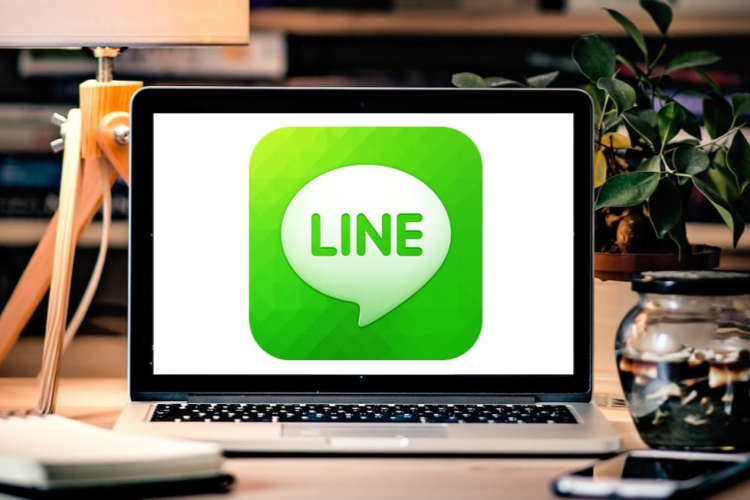
更改LINE电脑版密码后登录失败的解决办法
密码更新后无法登录
-
确认密码更新成功:更改LINE电脑版密码后,如果无法登录,首先确认密码是否更新成功。通常,修改密码时,LINE会提示你密码已经更改,并要求你使用新密码进行登录。如果未收到更新成功的确认信息,可能是密码更新操作没有完成。此时,建议重新进行密码修改,确保密码输入正确且符合要求。检查密码输入框中的字符是否正确,特别是注意大小写、数字和特殊字符的准确输入。
-
输入错误的密码:如果更新密码后仍然无法登录,可能是由于输入的密码有误。LINE的密码是区分大小写的,所以输入时要确保大小写正确。还需要注意的是,在使用密码时,一些用户可能在键盘上意外启用了大写锁定(Caps Lock),导致输入错误的密码。确保在登录时输入正确的新密码,且在必要时检查密码是否符合LINE的安全要求(如长度和字符种类)。
-
缓存问题:有时,登录失败的原因可能是浏览器或应用程序的缓存问题。为了确保登录成功,尝试清理LINE客户端或浏览器的缓存文件,然后重新启动LINE并尝试使用新密码登录。在LINE电脑版中,也可以退出当前账号,重新启动应用程序后再输入新密码进行登录,确保系统更新了密码信息。
找回忘记的LINE登录密码
-
使用“忘记密码”选项:如果你忘记了LINE电脑版的密码,可以通过“忘记密码”功能找回。在LINE登录界面,点击“忘记密码”链接,系统会要求你输入与你的LINE账户关联的邮箱地址或手机号码。输入正确的信息后,LINE将会向该邮箱或手机发送一个密码重置链接或验证码,按照提示操作即可恢复账户的访问权限。
-
确保输入正确的邮箱或手机号:当使用“忘记密码”功能时,确保你输入的邮箱地址或手机号码是与LINE账户绑定的。如果你在注册时使用了邮箱,输入绑定的邮箱;如果是手机号码绑定账户,则输入正确的手机号码。输入错误的信息将导致无法收到密码重置邮件或验证码,无法找回密码。在确保信息准确后,系统会向绑定的邮箱或手机发送密码重置邮件或验证码。
-
验证密码重置请求:收到密码重置链接后,检查你的邮箱或短信,点击链接或输入验证码,进入密码重置页面。按照提示设置一个新的密码,并确认输入无误。重置密码后,使用新密码登录LINE电脑版。如果你没有收到重置邮件或短信,可以等待一段时间,检查垃圾邮件文件夹,或重新请求验证码。
通过绑定邮箱找回账号
-
绑定邮箱的重要性:LINE电脑版允许用户通过绑定的邮箱找回账号。如果你无法通过手机号码找回密码或登录,邮箱成为了账户恢复的重要工具。登录页面中通常会有“找回账号”选项,点击该选项后,系统将要求你输入绑定的邮箱地址,并向该邮箱发送一个恢复链接或验证码。确保输入正确的邮箱地址,且能够访问该邮箱以完成账户恢复过程。
-
检查邮箱设置和垃圾邮件:当使用绑定邮箱恢复账号时,如果未收到验证码或恢复链接,首先检查邮箱的垃圾邮件文件夹。有时,LINE发送的邮件可能会被误判为垃圾邮件,导致验证码被遗漏。如果在正常邮件中未收到,检查邮件设置,确保邮箱能够接收外部邮件并正常工作。如果邮箱正确且未接收到邮件,尝试重新发送恢复链接或验证码。
-
更新绑定邮箱信息:如果绑定的邮箱已经不再使用,或者无法访问,可以通过LINE电脑版的设置更新绑定的邮箱信息。在“账户”设置中,找到“更新邮箱”选项,按照提示更改绑定的邮箱地址。更新后的邮箱将用于以后找回密码、验证身份等操作。保持账户的邮箱信息最新,能够帮助你在忘记密码或账号登录失败时顺利找回账号。
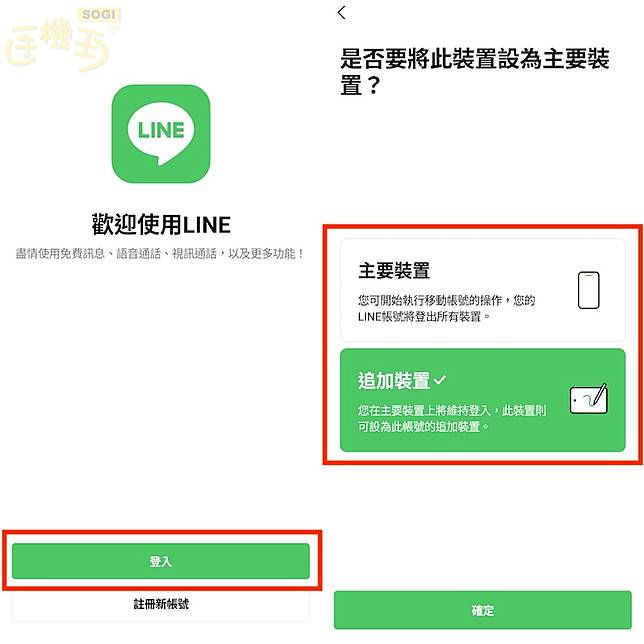
LINE电脑版无法登录怎么办?
如果LINE电脑版无法登录,请检查网络连接是否稳定,并确保输入的账号信息正确。如果登录失败,尝试重置密码或重新启动应用。
LINE电脑版登录时提示“账号被锁定”怎么办?
如果您的账号被锁定,通常是多次输入错误密码造成的。您可以通过手机验证或联系LINE客服解锁账号后重新登录。
LINE电脑版登录时验证码收不到怎么办?
如果验证码收不到,请检查手机信号是否正常,确保短信服务没有被阻止。您也可以尝试使用二维码扫描方式登录。
LINE电脑版登录时显示密码错误怎么办?
如果密码错误,确保您输入的账号和密码准确。如果忘记密码,可以通过手机或邮箱找回密码并重新登录。